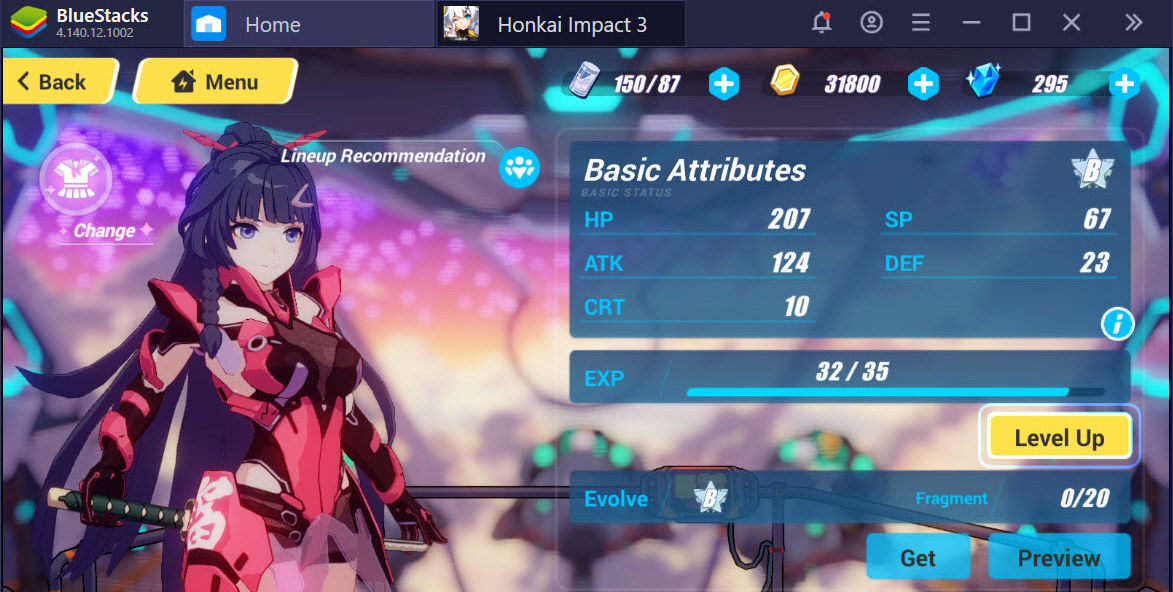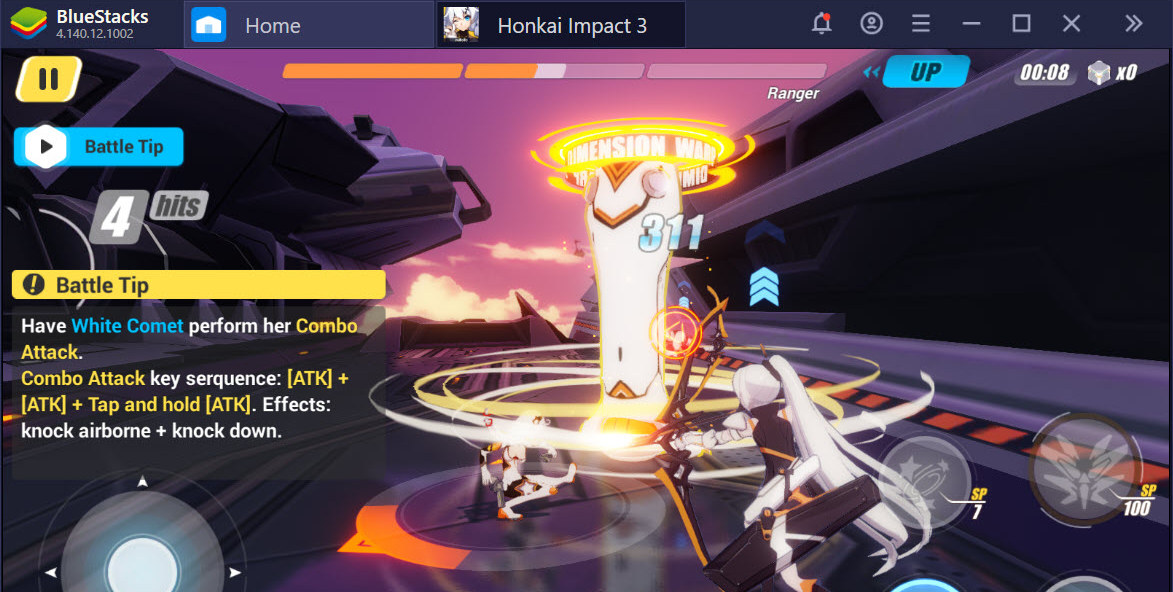Thiết lập Game Control tối ưu combo khi chơi Honkai Impact 3

Bất cứ game nào khi chơi trên BlueStacks đều có thể sử dụng Game Controls, tuy nhiên có một số ít tựa game được BlueStacks ưu ái thiết lập sẵn ngay từ đầu một phần việc Control hoặc là toàn bộ. Với tựa game Honkai Impact 3 người chơi sẽ được thiết lập các phím chức năng cơ bản đủ để chơi game một cách mượt mà.
Thiết lập Game Controls khi chơi Honkai Impact 3 với BlueStacks
Với một tựa game hành động như Honkai Impact 3, việc điều khiển linh hoạt là yếu tố cần thiết và Game Controls chính là công cụ giúp chúng ta thực hiện điều này. Điều đầu tiên bạn cần làm là mở Game Controls lên bằng cách kích hoạt menu ẩn ở góc phải.
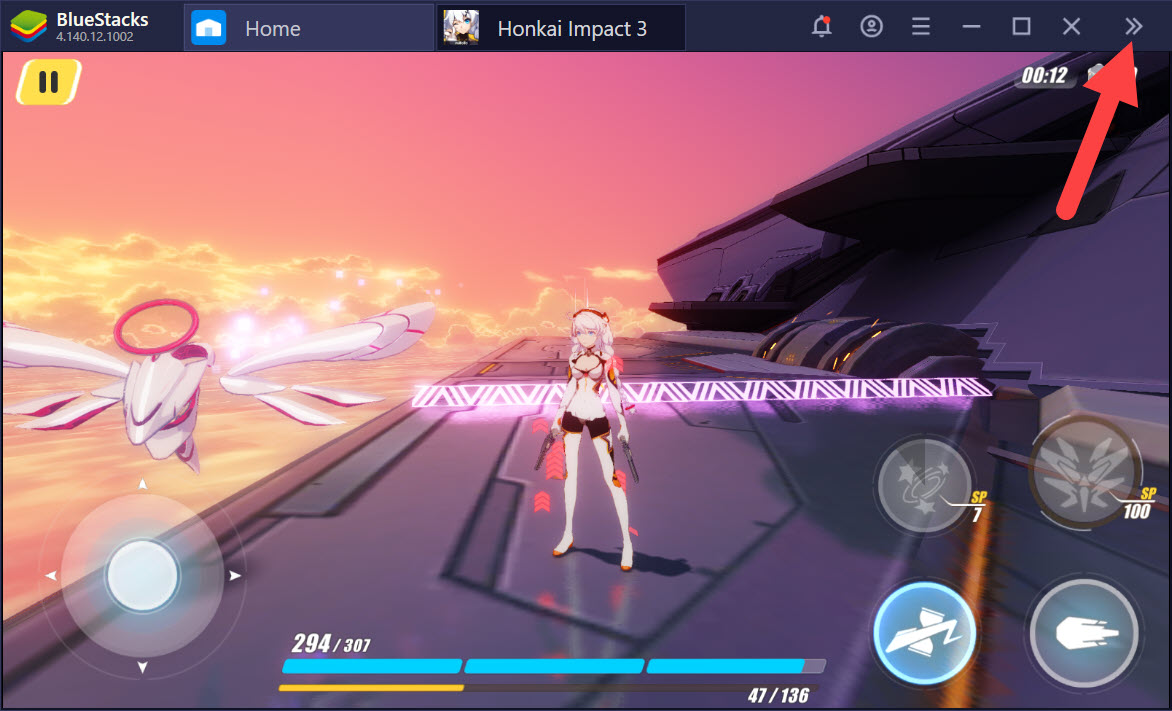
Kích hoạt menu ẩn trong BlueStacks
Ngay lập tức có một menu ẩn hiện ra, tại đây người dùng sẽ thấy được có một biểu tượng bàn phím và đó chính là Game Controls, tính năng cho phép người dùng thiết lập các phím tắt. Ngoài lựa chọn cách làm trên người chơi có thể kích hoạt Game Controls với tổ hợp phím tắt Ctrl + Shift + H.

Sử dụng tổ hợp phím Ctrl + Shift + H để kích hoạt Game Controls
Một bản giao diện hiện ra, lưu ý là chỉ có các tựa game được BlueStacks ưu ái mới xuất hiện bảng cài đặt này. Tựa game Honkai Impact 3 đã được hỗ trợ sẵn một vài phím điều khiển cơ bản cho những ai không muốn thiết lập thêm.
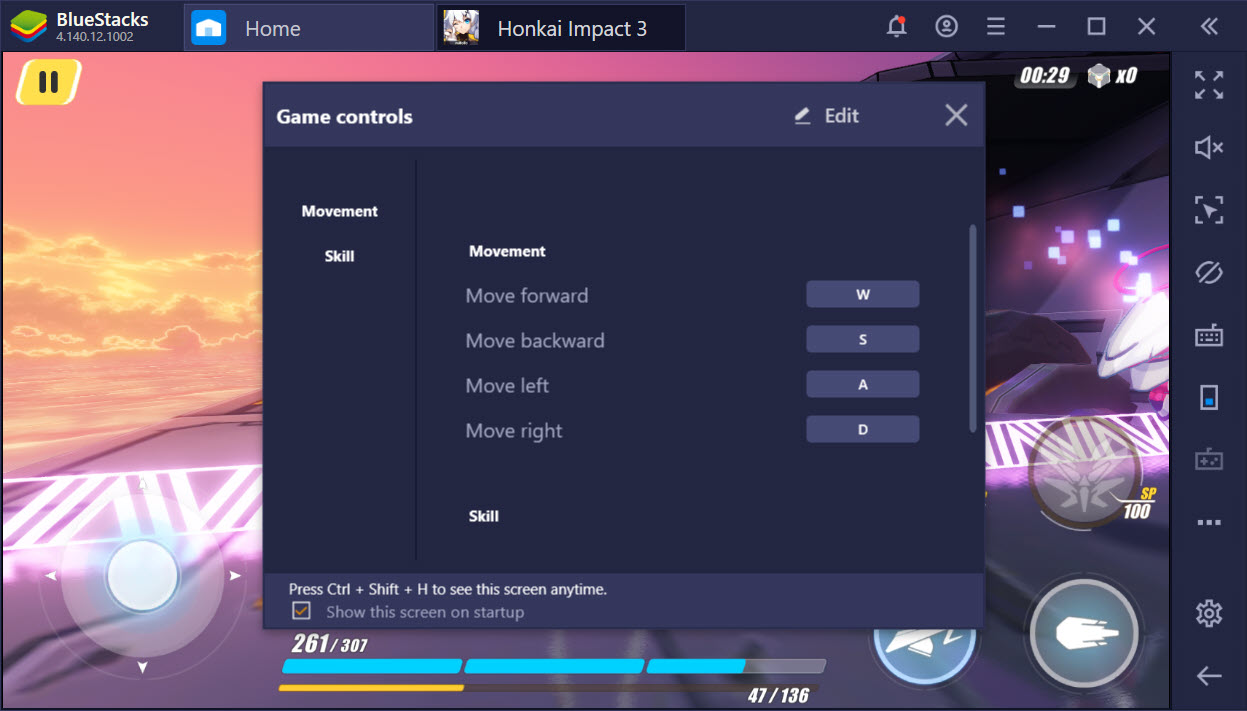
Giao diện thiết lập sẵn của Game Controls
Để hiệu chỉnh lại các phím bấm này theo ý muốn của người chơi chúng ta chỉ cần nhấn vào Edit ở phía trên để chỉnh sửa.
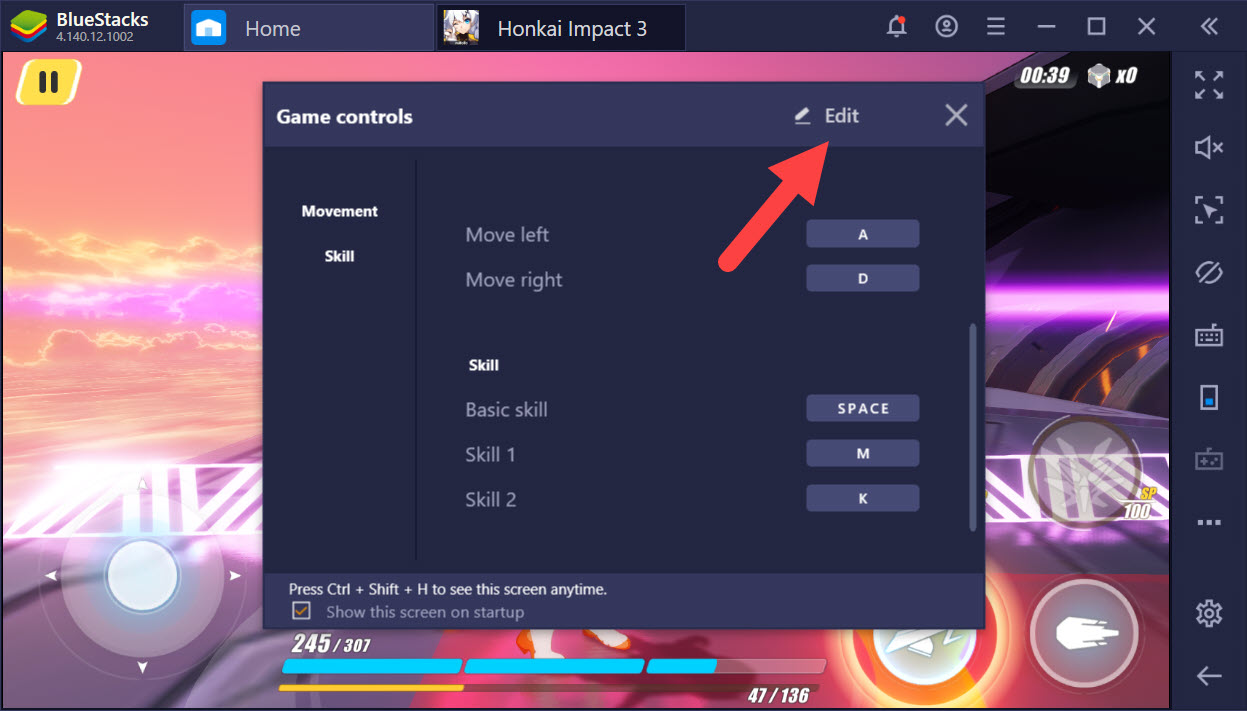
Nhấn Edit để tiến hành chỉnh sửa
Việc thay thế các phím tắt rất đơn giản khi người chơi chỉ cần lựa chọn phần cần thay và sau đó nhấn phím muốn thay thế vào là được. Sau khi thay xong hãy nhấn vào Save để lưu lại theo ý muốn.
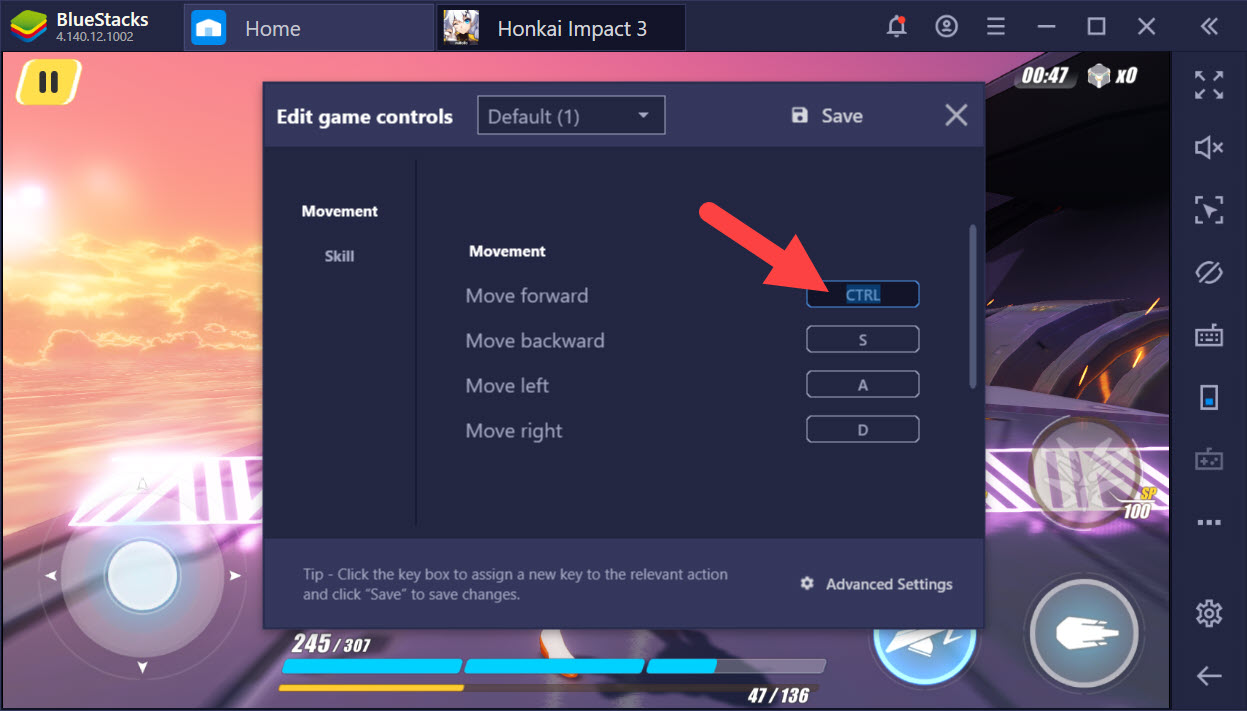
Chỉnh sửa các phím tắt thiết lập sẵn
Nếu như phần thiết lập sẵn không làm hài lòng người chơi, Game Controls cung cấp phần Advanced Settings cho phép người sử dụng thiết lạp được nhiều hơn thế. Đây cũng là giao diện gốc của Game Controls mà các tựa game khác sẽ truy cập vào ngay.
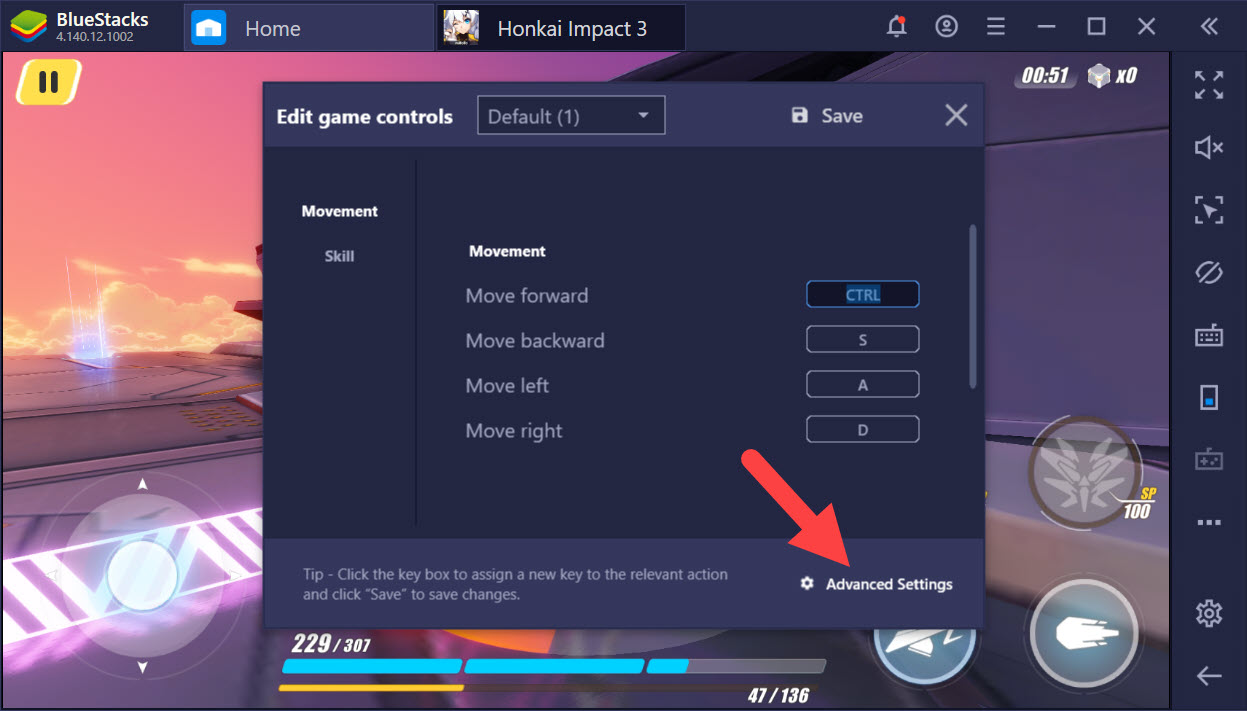
Chỉnh sửa chuyên sâu với Advanced Settings
Một bảng menu khác hiện ra, đây là bảng menu chứa đầy đủ các chứng năng mà Game Controls có thể cung cấp. Tất nhiên để sử dụng hiệu quả hay không là hoàn toàn phụ thuộc vào bạn.
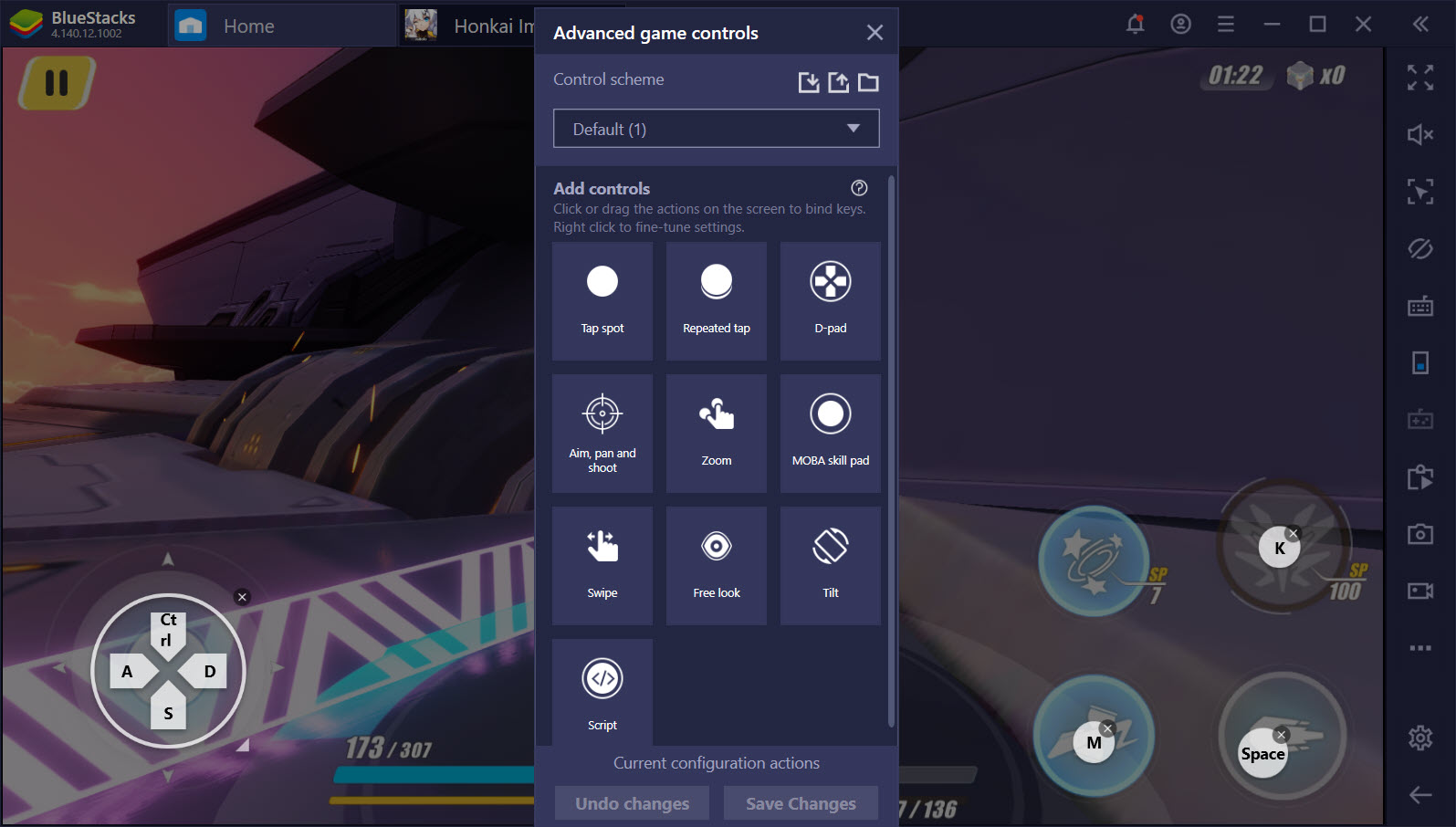
Giao diện chỉnh sửa Game Controls đầy đủ nhất
Đầu tiên là phím D-pad nếu như bạn chưa biết chức năng của nó, vì Honkai Impact 3 đã được thiết lập sẵn rồi nên chúng ta có thể hiệu chỉnh lại độ to nhỏ sao cho phù hợp hoặc thay đổi các phím tắt nếu bạn muốn.
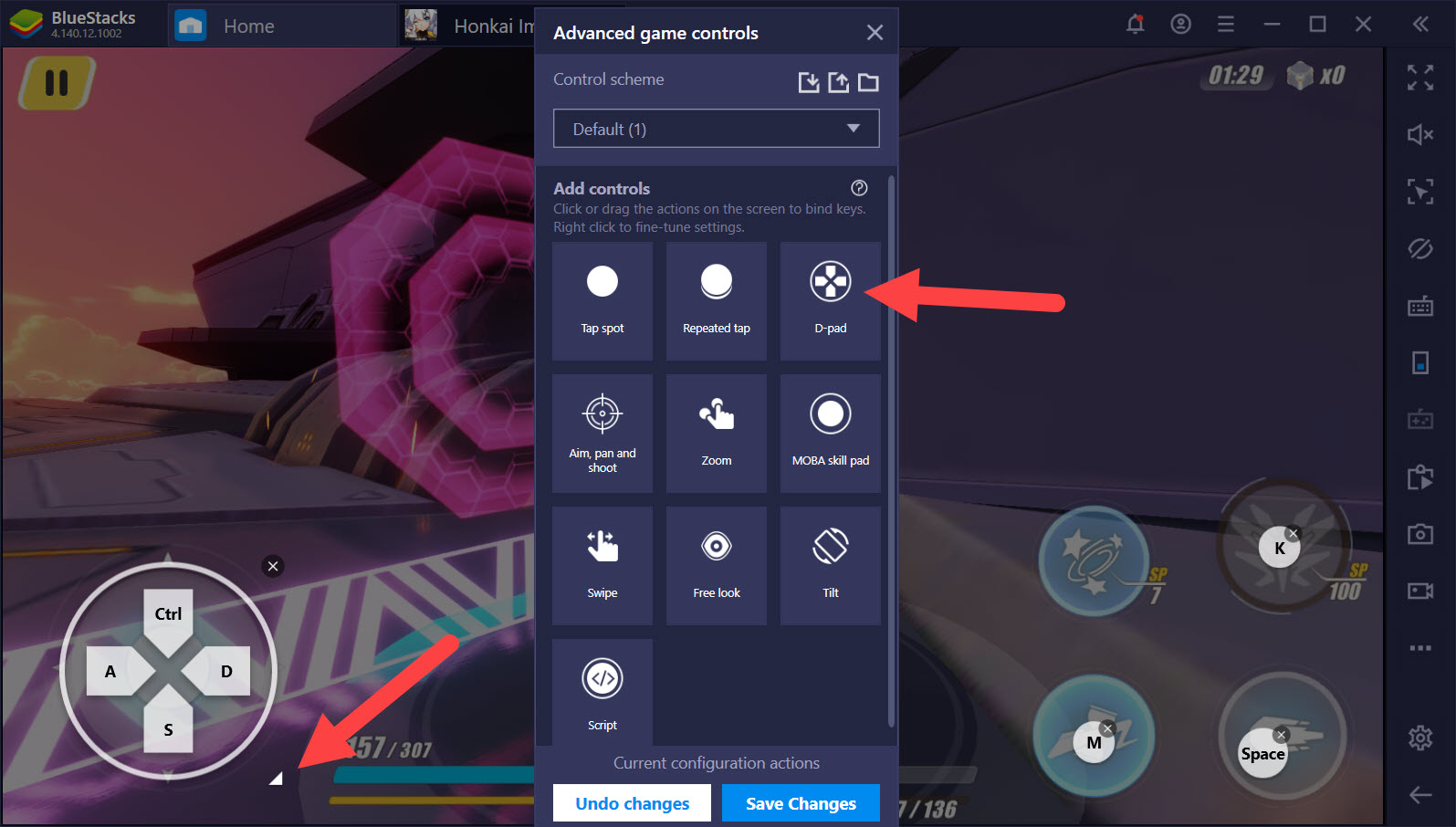
Thiết lập điều chỉnh D-pad trong Game Controls
Tiếp đó là các Tap spot trong game, các Tap spot này có một cách dùng nhanh hơn là click vào màn hình để thiết lập hơn là kéo thả từ thanh công cụ. Bạn chấm vào ở đâu màn hình và gán phím nó sẽ tương đương với thao tác tay của bạn chạm vào màn hình.
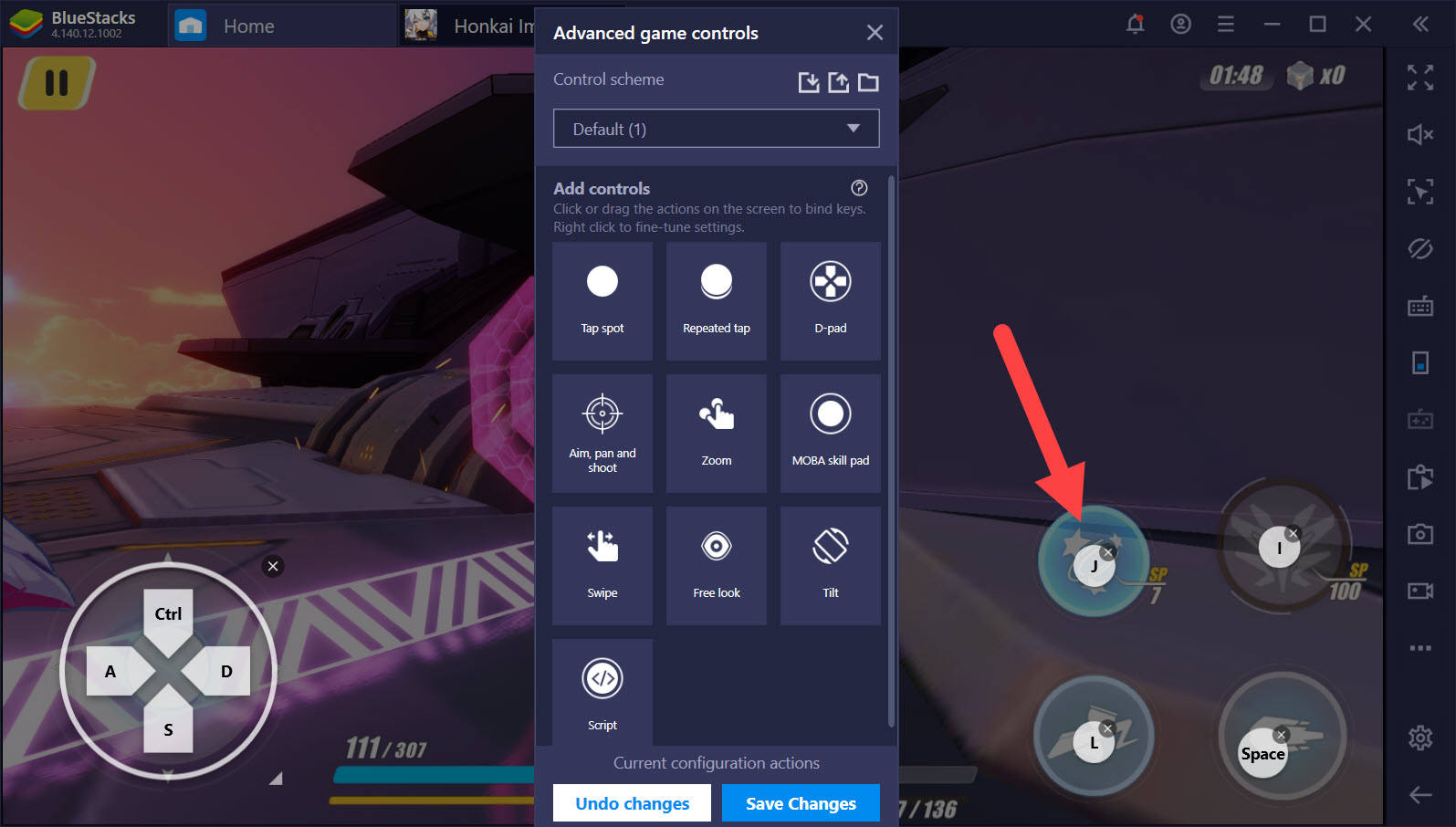
Thiết lập các Tap spot tương ứng vị trí kỹ năng
Repeated Tap là tính năng nâng cấp của Tap spot, nó được kích hoạt khi kéo thả màn từ màn hình ra ngoài. Người dùng có thể thiết lập nó để thay thế cho nhiều lần bấm với một nút duy nhất. Nếu biết sử dụng công cụ này bạn sẽ thấy nó rất tuyệt vời và hữu dụng cho rất nhiều tựa game.
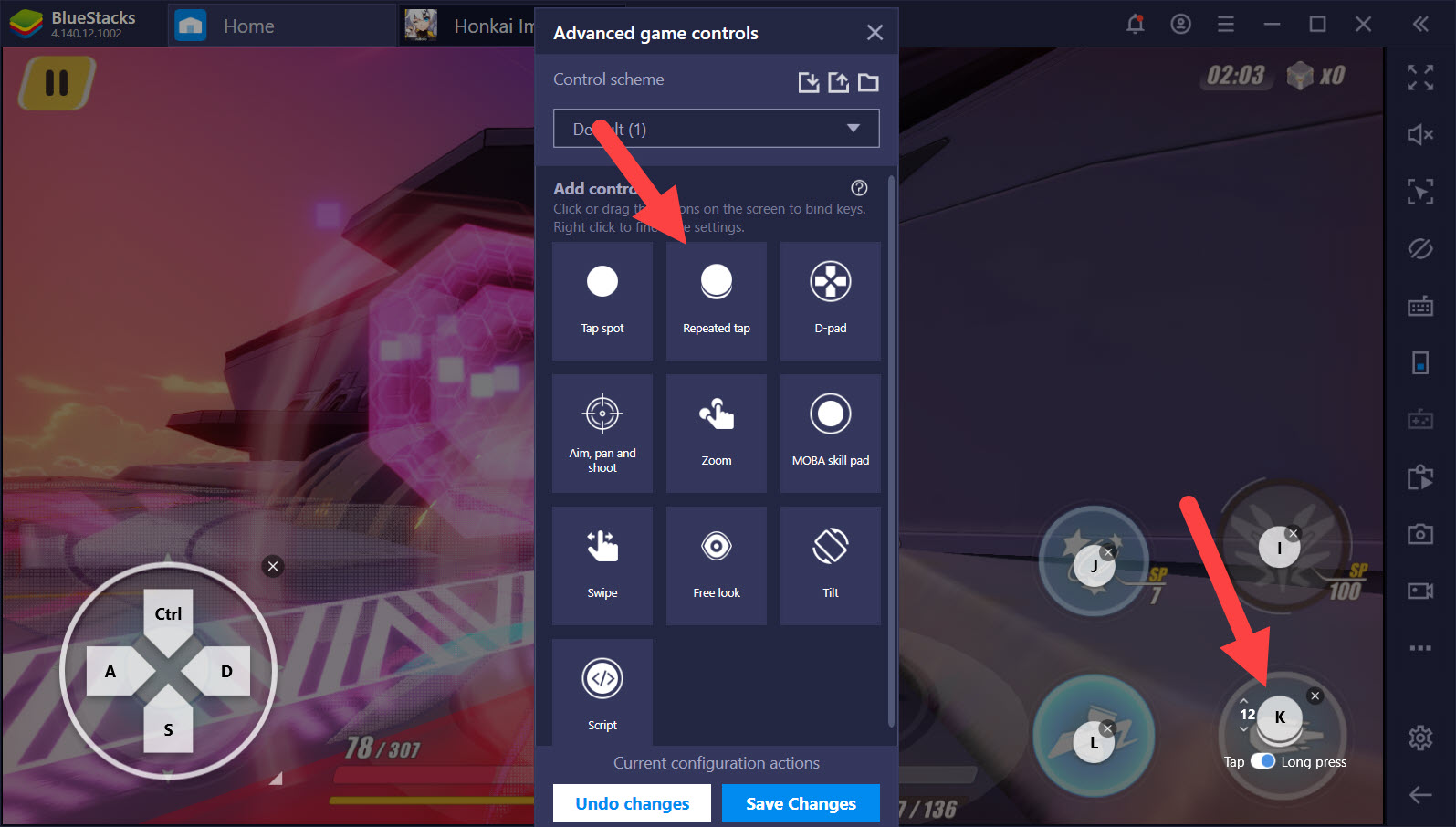
Sử dụng Repeated tap cho các vị trí cần sử dụng nhiều lần
Ngoài các tính năng cơ bản người dùng có thể thiết lập thêm rất nhiều tính năng khác phục vụ trong quá trình chơi. Các tính năng này hoàn toàn phụ thuộc vào sở thích các nhân của người dùng.
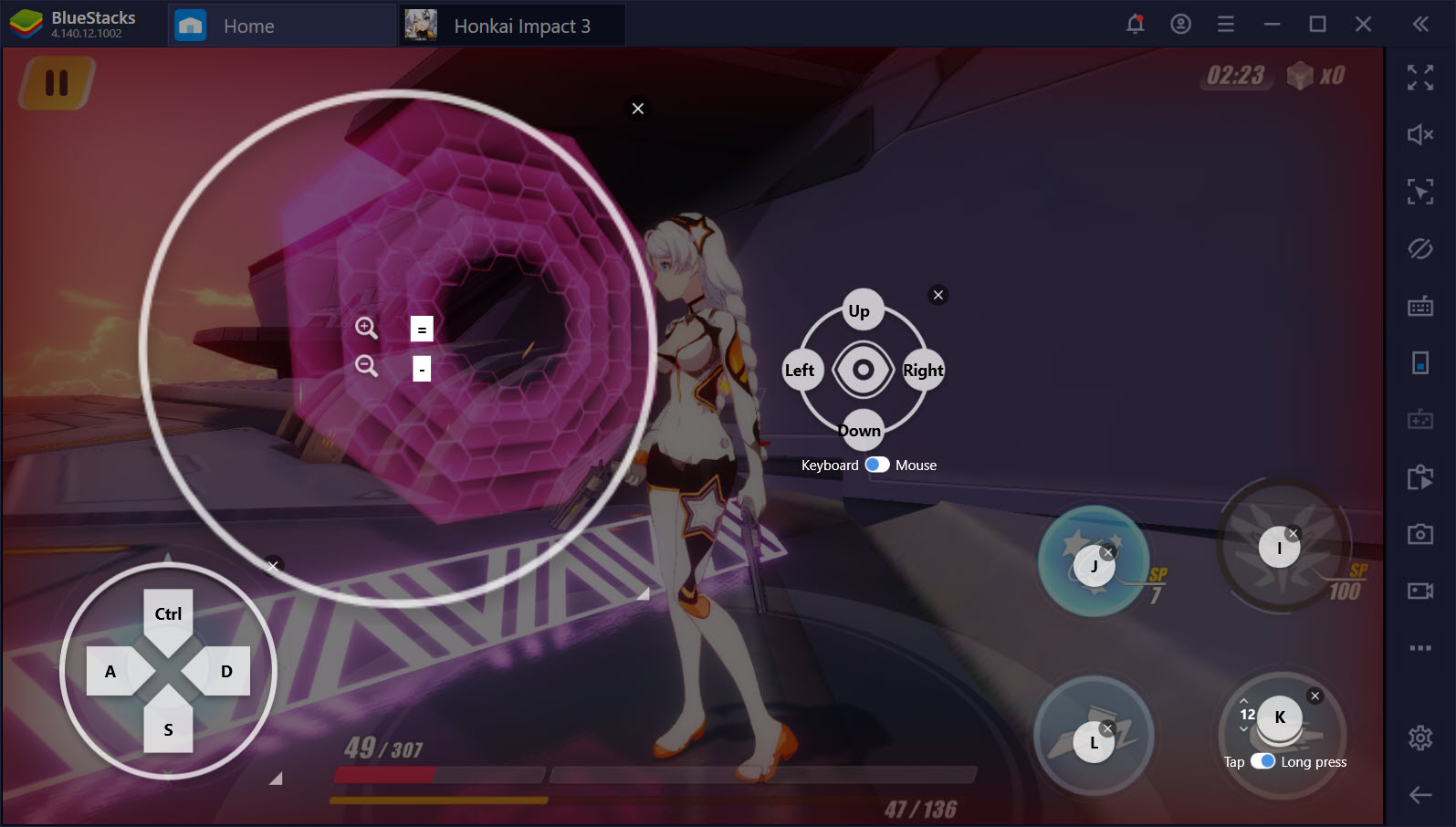
Có thể thiết lập thêm nhiều tính năng khác nhau
Sau khi thiết lập xong xuôi, để sử dụng Game Controls mới người dùng cần phải lưu lại trước đó. Hiệu lực sẽ được thực thi ngay lập tức mà không cần phải thoát game hay tiến hành khởi động lại.
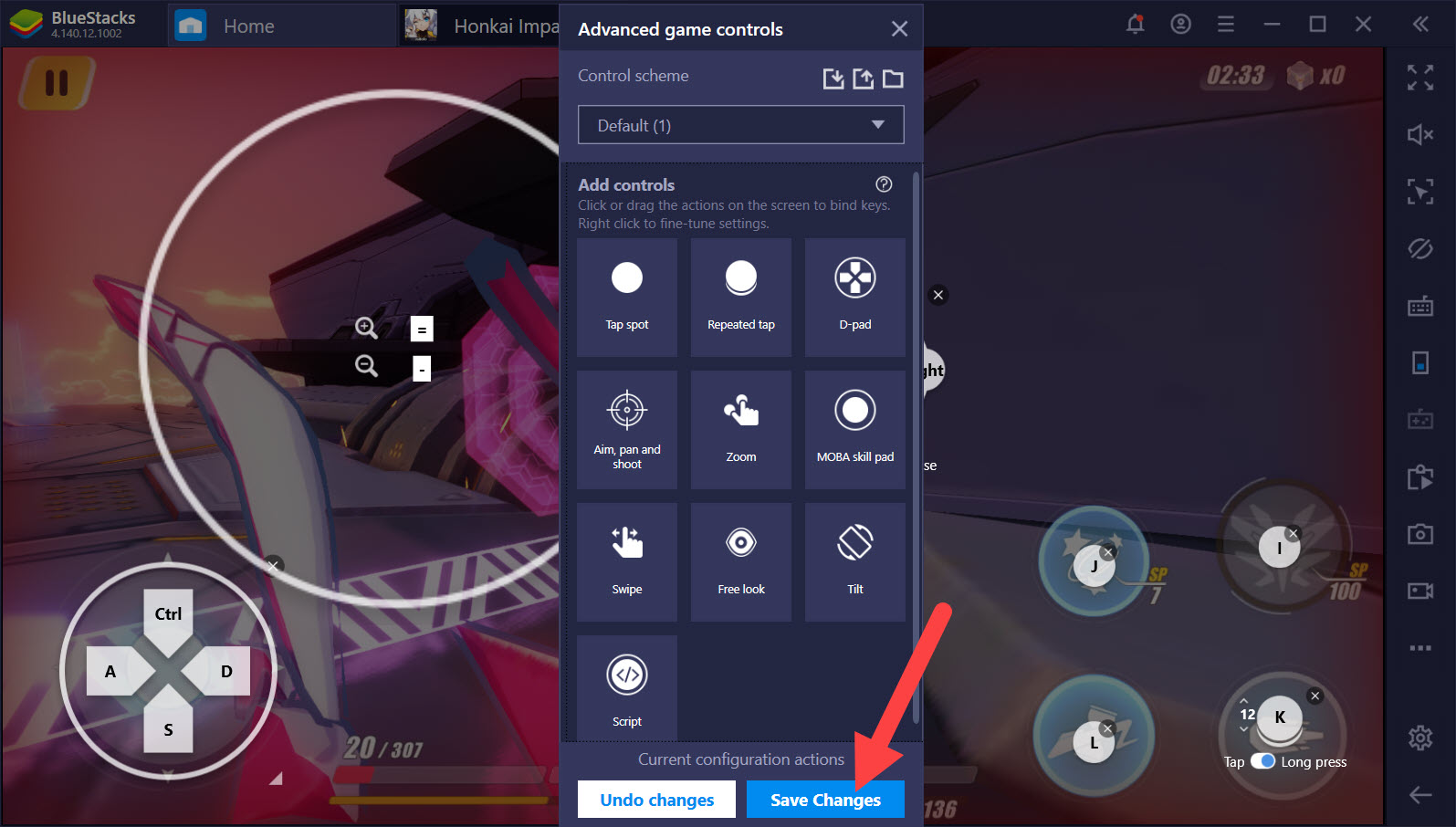
Lưu ý save lại trước khi thoát ra
Thiết lập xong xuôi rồi nhưng lại có quá nhiều phím tắt trong Game Controls mà bạn không nhớ được. Đừng lo vì với biểu tượng con mắt trên thanh menu ẩn sẽ giúp toàn bộ hiển thị. Không những thế nó còn cho phép người dùng tùy chỉnh độ đậm hoặc nhạt.
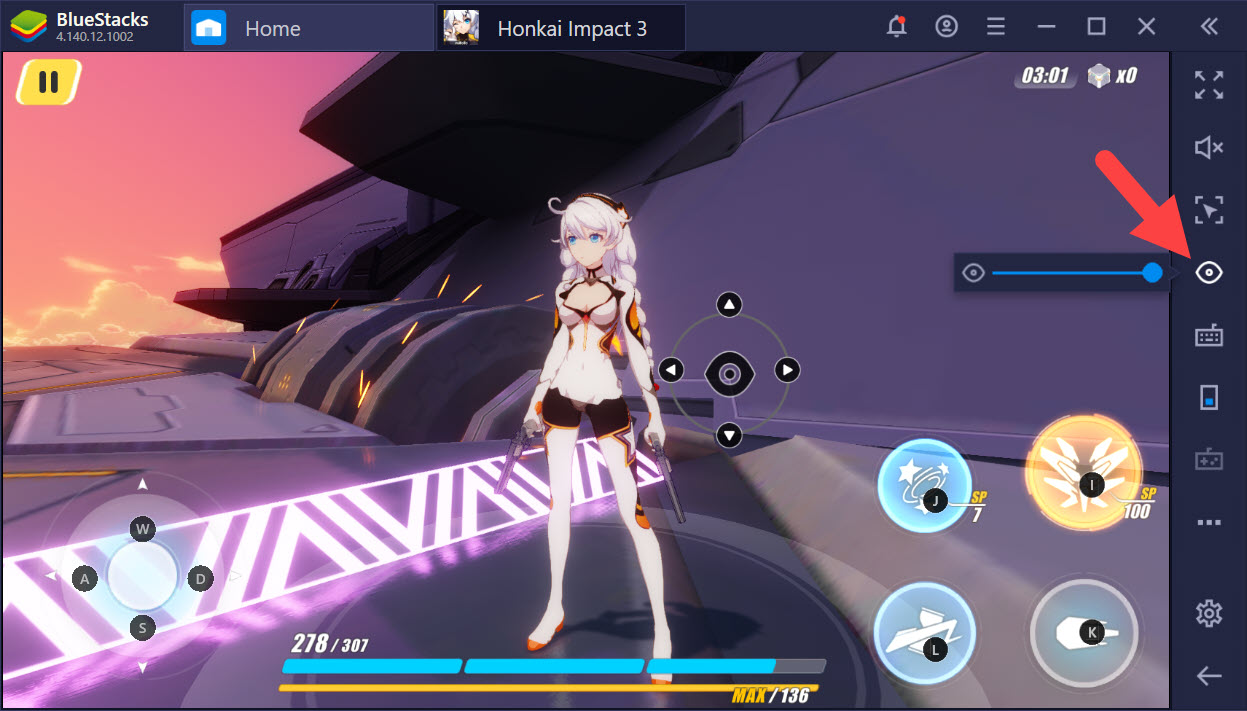
Hiển thị các phím tắt khi quên
Mọi thiết lập đã xong xuôi rồi việc còn lại là hãy tự tay mình trải nghiệm Honkai Impact 3 với thiết lập Game Controls mới. Trong trường hợp bạn chưa hài lòng có thể chỉnh sửa thêm cho đến khi tương thích với cách chơi của bạn nhất.
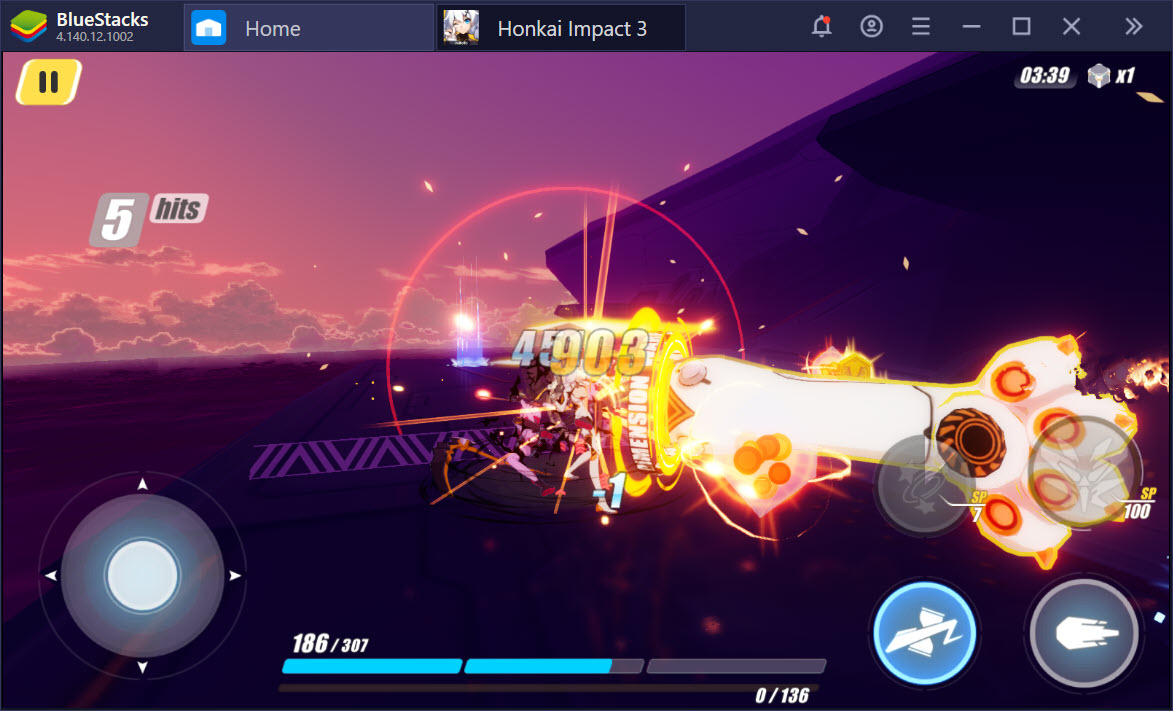
Thiết lập Game Controls giúp tối ưu combo khi chơi game
Game Controls là công cụ cực kỳ “vi diệu” trên BlueStacks, Game Controls hỗ trợ từ những người cơ bản cho đến nhu cầu cao cấp hơn như sử dụng macro. Tùy vào nhu cầu người sử dụng cũng như hiểu biết về các công cụ tự động mới có thể khám phá và phát huy được hết sức mạnh của bộ công cụ này.